Kontorsprogram är kraftfulla verktyg som gör det möjligt att skapa avancerade kalkylblad, eleganta dokument och fängslande presentationer. Användare har tillgång till en mängd olika designfunktioner i varje applikation, vilket ger flexibilitet att anpassa layout och utseende.
Att designa dokument och presentationer från grunden kan ta mycket tid och kräver grundläggande kunskaper om designprinciper för att uppnå ett professionellt resultat. För de som saknar tid eller designvana är mallar ett smidigt alternativ.
Mallar för Microsoft Office
Microsoft Office erbjuder ett omfattande urval av mallar för sina applikationer. En del grundläggande mallar installeras automatiskt med Office-paketet, medan andra kan hämtas direkt från applikationerna via skärmen för nya filer.
Dessa mallfiler är relativt små och laddas vanligtvis ner på några sekunder, men ibland kan nedladdningen misslyckas. I sådana fall visas felmeddelandet: ”Något gick fel vid nedladdning av mallen”.
Lösning för ”Något gick fel vid nedladdning av mallen”-felet
Innan du börjar med felsökningsstegen, kontrollera följande grundläggande saker:
- Se till att din internetanslutning fungerar.
- Kontrollera att du är inloggad i din Office-applikation.
- Testa att köra Office som administratör och försök ladda ner mallen igen.
1. Ladda ner mallar direkt från webben
Om du inte kan ladda ner en mall direkt i Office-appen, är det enklaste alternativet att hämta den direkt från Microsofts online-bibliotek.
Besök Microsoft Office mallbibliotek i din webbläsare.
Välj den applikation du söker en mall för.
Bläddra igenom mallarna och välj den du önskar använda.
Klicka på ”Ladda ner” och använd sedan mallen genom att flytta den till din mallmapp.
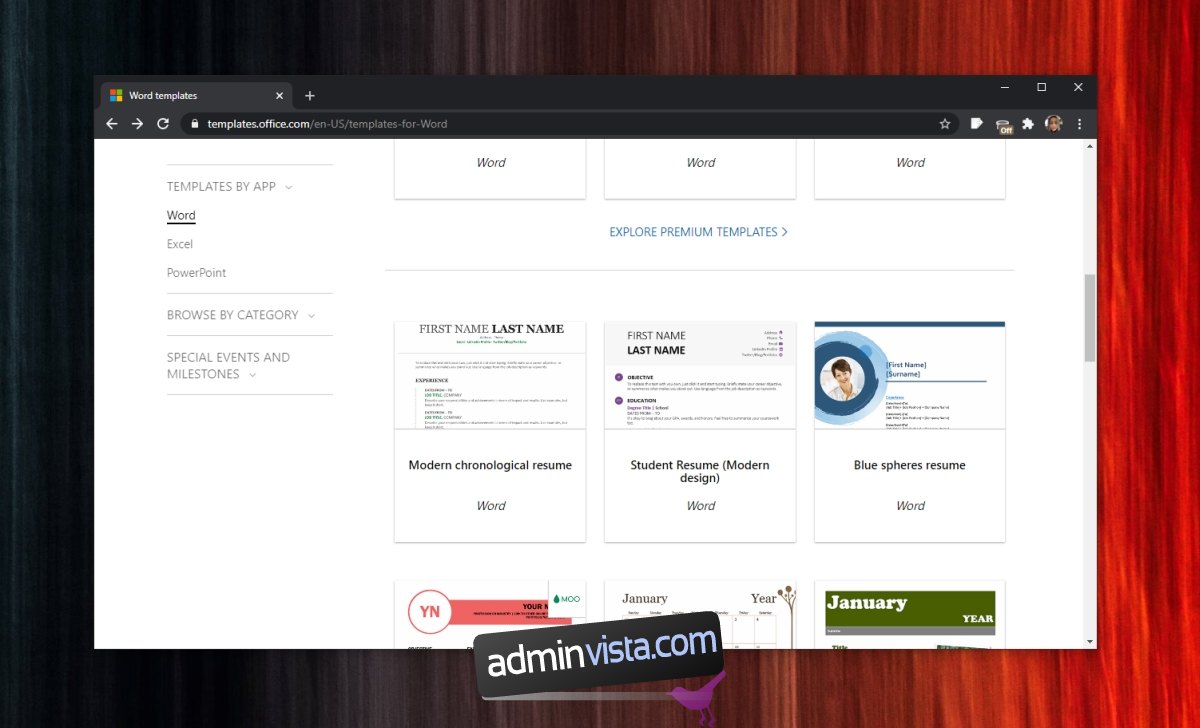
2. Reparera din Office-installation
Även om den tidigare metoden ger dig tillgång till mallen, åtgärdar den inte problemet i Office-applikationen. För att lösa det underliggande problemet kan du testa att reparera Office-installationen.
Öppna Kontrollpanelen i Windows.
Välj ”Program” och sedan ”Avinstallera ett program”.
Markera ”Office” eller ”Microsoft 365” och klicka på ”Ändra”.
Välj ”Reparera” och starta om datorn.
Kontrollera därefter om mallnedladdningen fungerar.
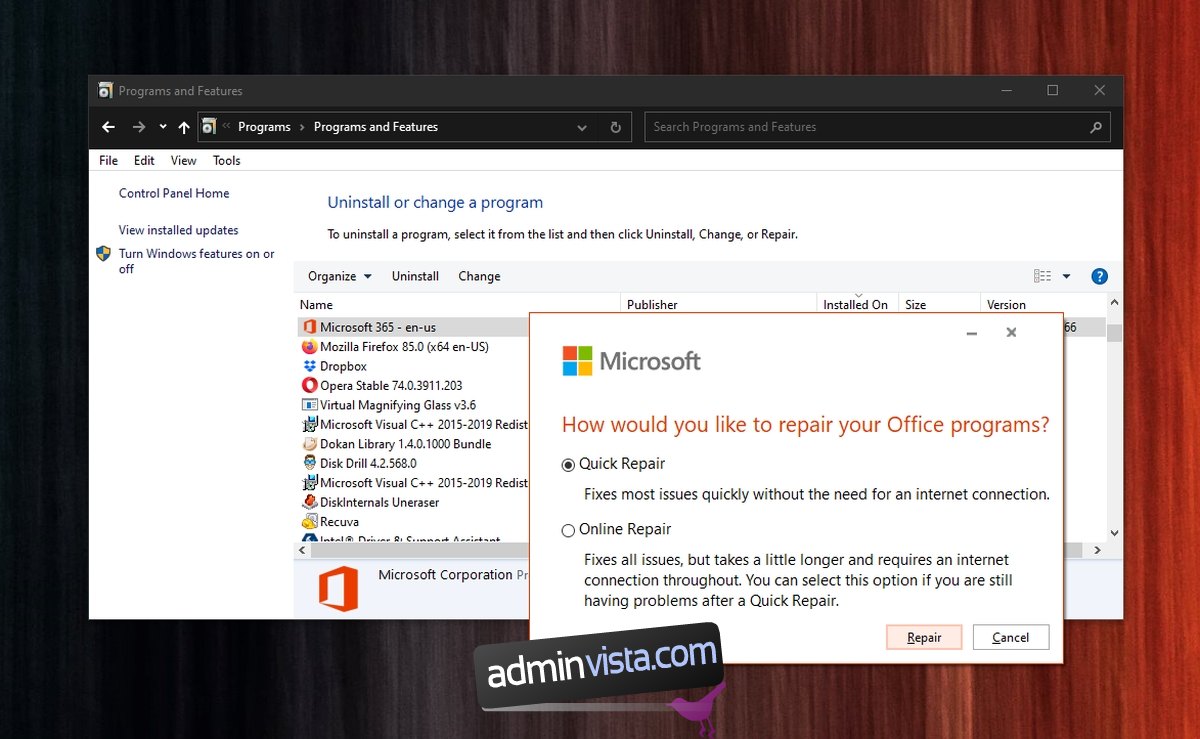
3. Installera uppdateringar för Office
Om du har svårigheter att ladda ner mallar i Office-apparna, kan det bero på att du inte har installerat de senaste uppdateringarna. Följ dessa steg för att uppdatera Office:
Öppna Inställningar i Windows med tangentkombinationen Win + I.
Gå till ”Uppdatering och säkerhet”.
Välj ”Windows Update” och klicka på ”Sök efter uppdateringar”.
Kontrollera om Office-uppdateringar finns tillgängliga.
Ladda ner och installera de nya uppdateringarna.
Starta om datorn och försök ladda ner mallarna på nytt.
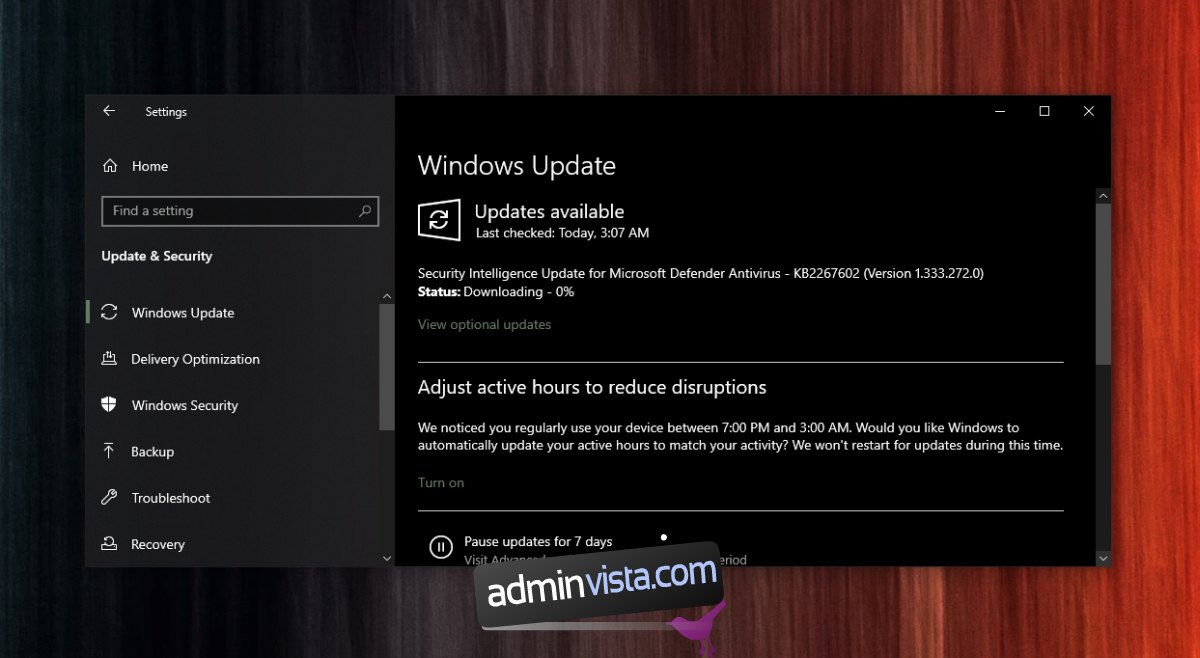
4. Avinstallera en nyligen installerad uppdatering
Även om uppdateringar är viktiga för funktionaliteten kan problem uppstå om en specifik uppdatering är felaktig. Om du upplever att mallnedladdningen inte fungerar efter en nyligen installerad uppdatering, kan du försöka avinstallera den.
Öppna Kontrollpanelen.
Välj ”Program” och sedan ”Avinstallera ett program”.
Klicka på ”Visa installerade uppdateringar”.
Leta upp Office-uppdateringarna och välj den senaste.
Klicka på ”Avinstallera”.
Starta om systemet och försök ladda ner mallarna igen.
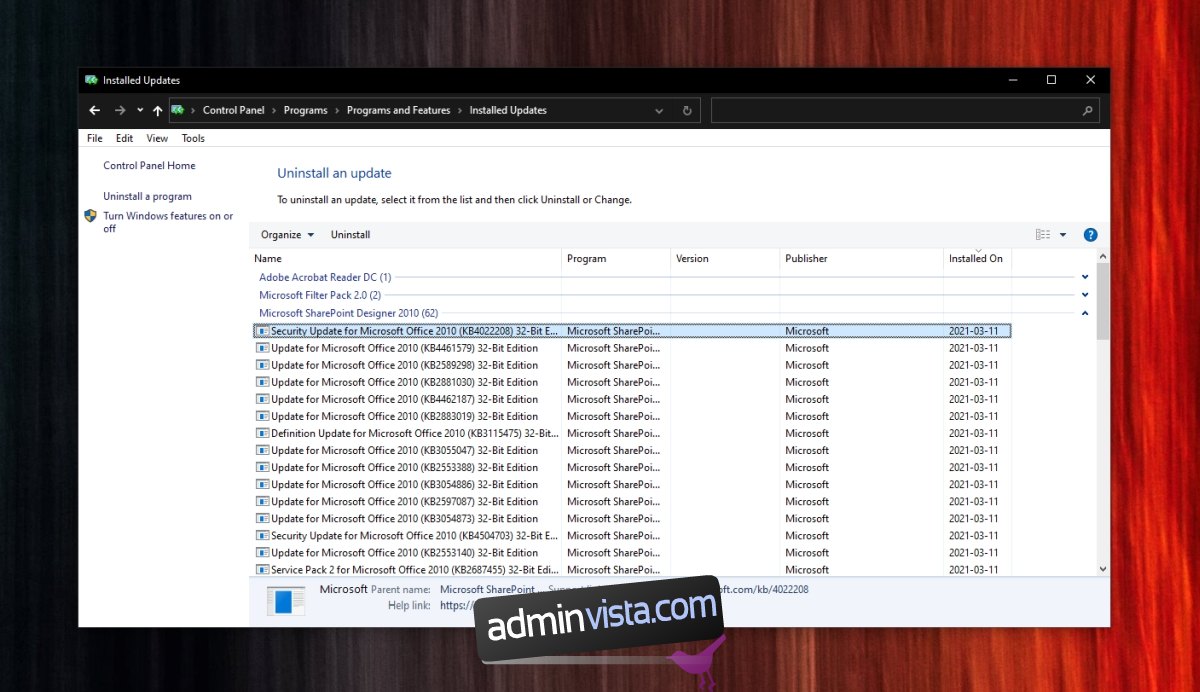
5. Avinstallera Visio Viewer
Vissa användare har rapporterat att installationen av Visio Viewer kan orsaka problem med mallnedladdningen. Att avinstallera Visio Viewer kan lösa detta.
Öppna Kontrollpanelen.
Välj ”Program” och sedan ”Avinstallera ett program”.
Markera ”Visio Viewer” och välj ”Avinstallera”.
Starta om systemet.
6. Kontrollera internetåtkomst i Office
Office-applikationerna kan komma åt onlineinnehåll, och denna inställning kan ibland påverka nedladdningen av mallar. Du kan prova att ändra inställningen för att se om det löser problemet.
Öppna den Office-applikation där du upplever problem med mallnedladdning.
Gå till ”Arkiv” och välj ”Alternativ”.
Välj ”Säkerhetscenter” och klicka på ”Inställningar för Säkerhetscenter”.
Välj ”Sekretessalternativ” och klicka på ”Sekretessinställningar”.
Aktivera ”Tillåt Office att ansluta till internet” om den är inaktiverad, eller inaktivera den om den är aktiverad.
Starta om applikationen och försök ladda ner mallarna.
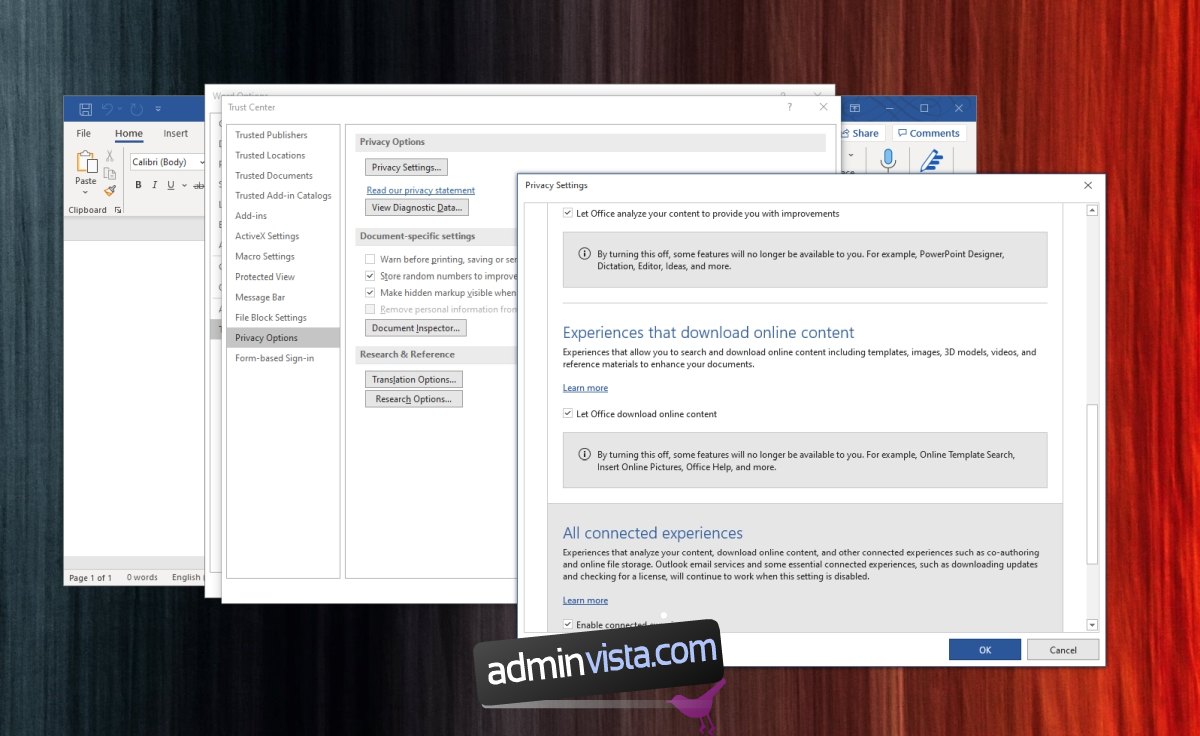
Sammanfattning
Det är möjligt att ladda ner mallar direkt från Microsofts webbplats, men det kräver manuell hantering av filerna. Den inbyggda funktionen för att ladda ner mallar direkt i Office är bekvämare och minskar risken för fel. Därför är det värt att undersöka orsakerna till felmeddelanden vid nedladdning av mallar och försöka lösa dem.